Maison >Tutoriel mobile >iPhone >Comment afficher le pourcentage de batterie sur un ordinateur Apple
Comment afficher le pourcentage de batterie sur un ordinateur Apple
- WBOYWBOYWBOYWBOYWBOYWBOYWBOYWBOYWBOYWBOYWBOYWBOYWBavant
- 2024-02-05 14:45:031940parcourir
Le pourcentage de batterie sur les ordinateurs Apple indique la quantité d'énergie restante sur votre Mac. Cependant, par défaut, le symbole de la batterie ne fournit qu'un vague affichage de la charge. Voici comment afficher le pourcentage de batterie sur votre Mac.
Comment afficher le pourcentage de batterie dans macOS Sonoma ou Ventura
Cliquez sur le logo Apple dans le coin supérieur gauche de l'écran. Sélectionnez Paramètres système.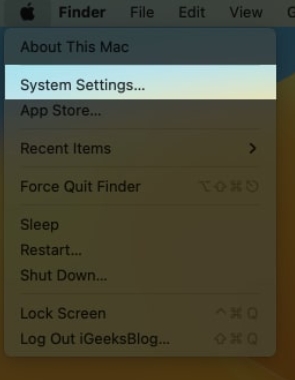 Faites défiler vers le bas et cliquez sur « Centre de contrôle ». Accédez à Batterie. C'est dans la section "Autres modules". Basculer l'affichage du pourcentage.
Faites défiler vers le bas et cliquez sur « Centre de contrôle ». Accédez à Batterie. C'est dans la section "Autres modules". Basculer l'affichage du pourcentage. 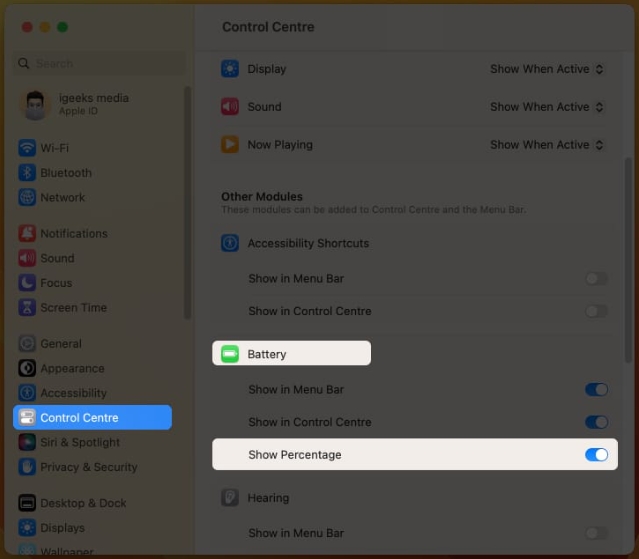
Si vous souhaitez que le pourcentage de batterie soit affiché dans Control Center, activez l'option "Afficher dans Control Center" sous "Batterie".
Comment afficher le pourcentage de batterie sur macOS Monterey et versions antérieures
Cliquez sur le logo Apple. Sélectionnez Préférences Système.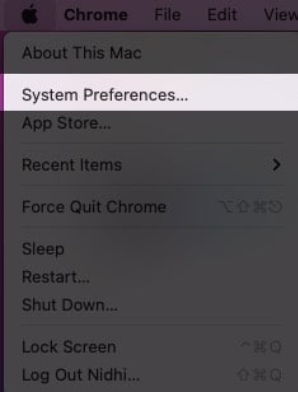 Accédez au Dock et à la barre de menus. Faites défiler vers le bas et sélectionnez Batterie.
Accédez au Dock et à la barre de menus. Faites défiler vers le bas et sélectionnez Batterie. C'est dans la section "Autres modules". Cochez la case à côté de Afficher le pourcentage.
Vous souhaitez inclure la batterie restante dans votre centre de contrôle ? Cochez simplement la case à côté de Afficher dans le centre de contrôle (photo ci-dessus).
Vidange…
Avec le pourcentage de batterie activé, vous devriez avoir une meilleure idée du temps dont vous avez besoin pour brancher votre Mac pour le charger. Si vous ne comprenez toujours pas pourquoi votre Mac s'efface si rapidement, suivez les instructions ci-dessous. Suivre ces instructions devrait vous aider à maximiser la durée de vie de la batterie de votre Mac.
Ce qui précède est le contenu détaillé de. pour plus d'informations, suivez d'autres articles connexes sur le site Web de PHP en chinois!
Articles Liés
Voir plus- Comment installer Windows sur MacBook
- Comment installer PHP7 sur MacBook Pro
- Vous achetez un MacBook Air ou un MacBook Pro ? Je ne sais pas lequel acheter.
- Comparaison : MacBook Air pour débutants et MacBook Pro 13 pouces
- Lenovo ThinkPad X1 Carbon Gen 10 contre Apple MacBook Air : quel est le meilleur ?

